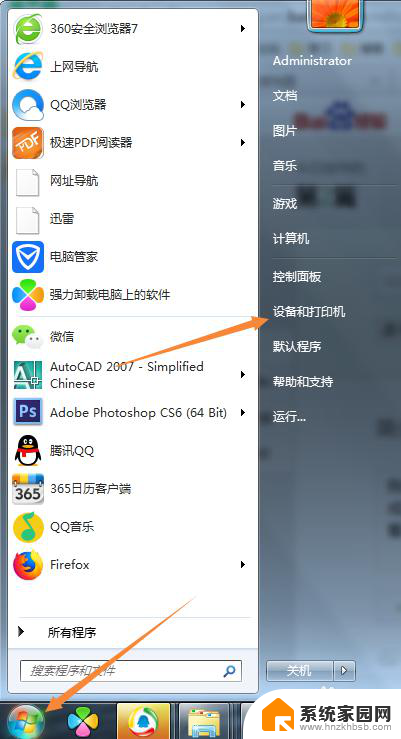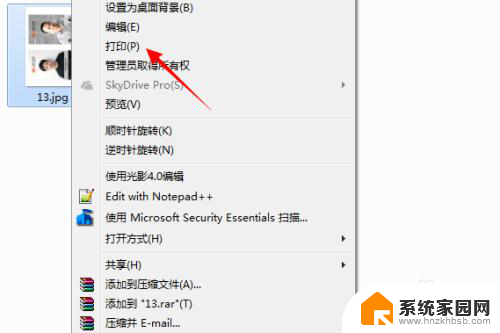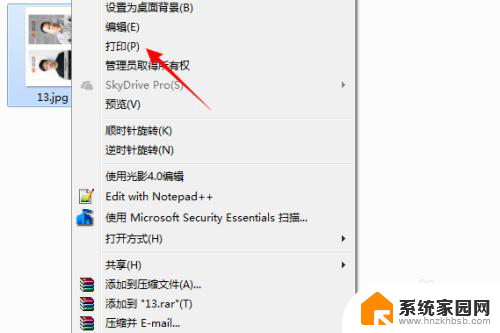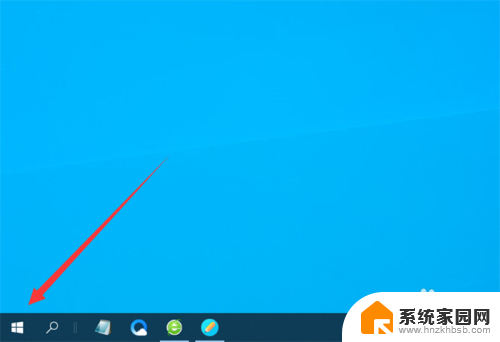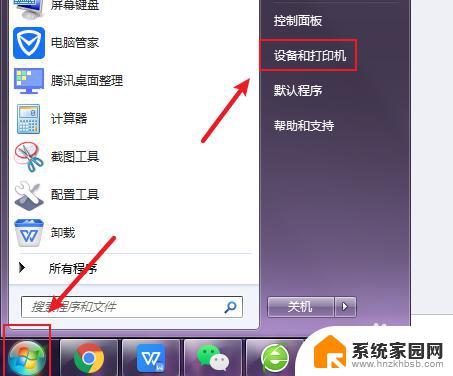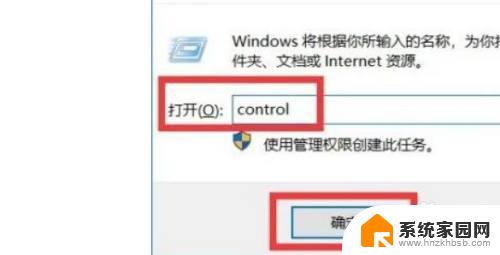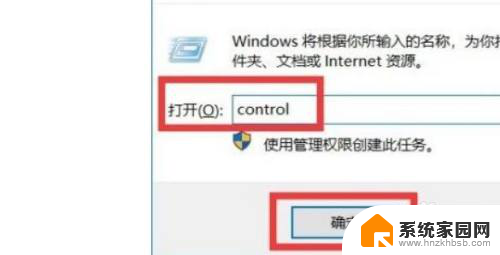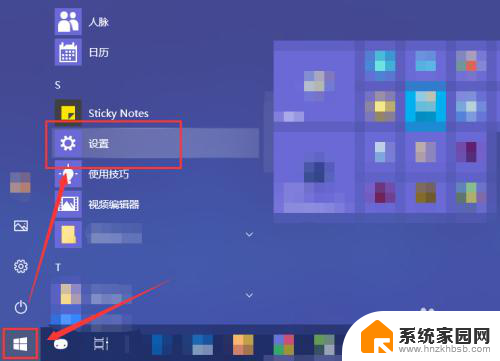如何设置打印机黑白打印 设置打印机默认打印为黑白色的方法
更新时间:2024-03-10 13:47:14作者:yang
随着科技的进步和应用的普及,打印机已成为我们日常工作和生活中不可或缺的一部分,在办公室、学校或家庭中,我们经常需要使用打印机进行文件打印。有时我们只需要打印黑白文件,却发现打印机默认设置为彩色打印,不仅浪费了彩色墨盒,还增加了打印成本。如何设置打印机默认打印为黑白色呢?下面将介绍一种简单的方法,以帮助大家解决这一问题。
方法如下:
1.点击电脑左下角'开始',然后选择'设备和打印机'。
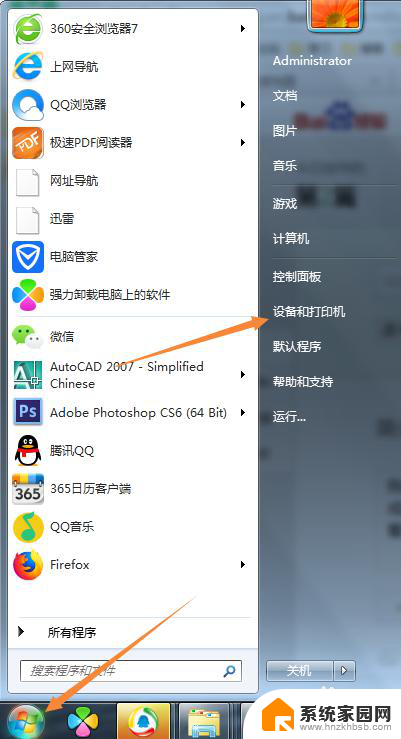
2.如果在'开始'中未能看到'设备和打印机',可以按如下操作。
点击电脑左下角'开始',然后选择'设备和打印机'。
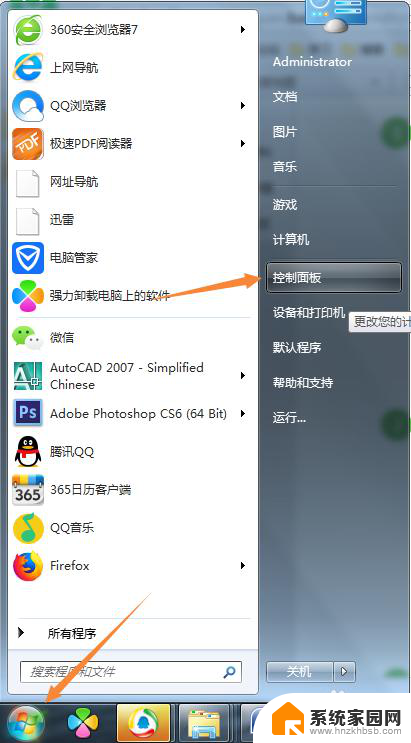
3.在打开的'控制面板'窗口中,选择'查看设备和打印机'。
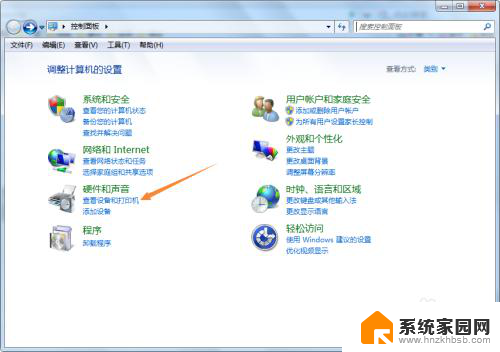
4.在打开的'控制面板\硬件和声音\设备和打印机'窗口中,可以看到已经连接的打印机。右键点击打印机,选择'打印首选项'。
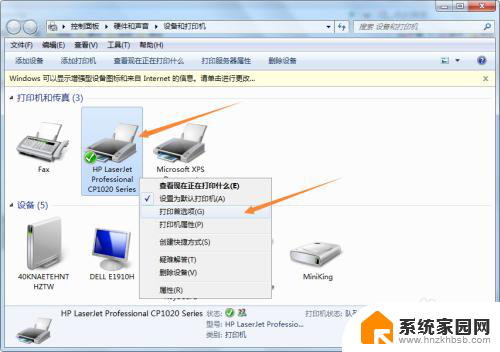
5.在打开的窗口中,黑白打印栏选择'是',然后点击确定即可。
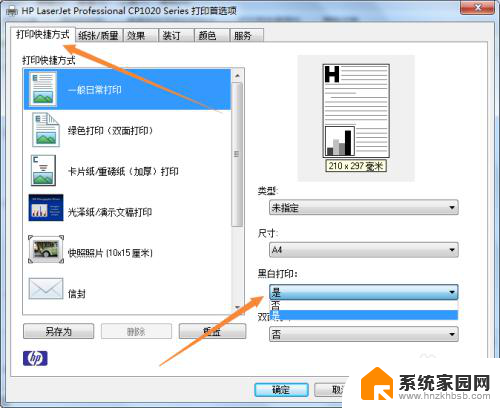
6.最后我们来看看,打印文档的时候,点击属性,可以看到黑白打印处已经默认的显示为是。
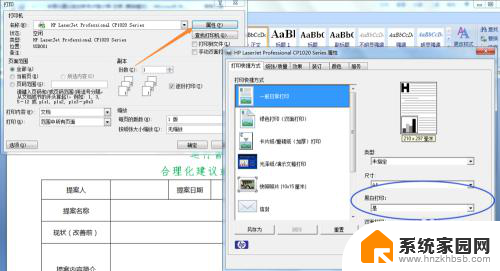
以上就是如何设置打印机黑白打印的全部内容,如果你遇到了这个问题,可以尝试按照这个方法来解决,希望对大家有所帮助。